Google Photos: Cách lưu tất cả ảnh của bạn trong đám mây, Google Photos: Tùy chọn sao lưu Won, một người khác bị hy sinh
Google Photos: Tùy chọn dự phòng giành chiến thắng, một người hy sinh khác
Bạn có sự lựa chọn giữa:
Google Photos: Cách lưu tất cả ảnh của bạn trong đám mây
Google Photos là một trong những dịch vụ sao lưu thị trường tốt nhất trên thị trường và có thể cho phép bạn đặt tất cả ảnh của mình lên đám mây miễn phí. Trong hướng dẫn nhanh này, chúng tôi chỉ cho bạn cách khởi chạy bản sao lưu của toàn bộ thư viện ảnh của bạn, cả trên máy tính bảng thông minh và Android như trên PC và Mac.

Bạn muốn lưu tất cả thư viện ảnh của mình khỏi tất cả các thiết bị của bạn trên đám mây ? Google Photos chắc chắn là một trong những lựa chọn tốt nhất mà bạn có thể thực hiện: Dịch vụ cung cấp lưu trữ miễn phí và không giới hạn các bức ảnh của bạn trong Chất lượng cao. Kể từ khi thông qua Flickr sang một đề nghị trả phí, trên thực tế, rất khó tìm thấy tốt hơn ! Đây là cách lưu tất cả ảnh của bạn bất cứ thiết bị nào của bạn.
Lưu thư viện ảnh của bạn trong Google Photos từ điện thoại thông minh hoặc máy tính bảng của bạn
- Cài đặt nếu bạn chưa hoàn thành Google Photos cho Android hoặc iOS và kết nối với tài khoản Google của bạn
- Mở ảnh Google và đi đến menu ≡ ở đầu màn hình
- Đi đến Cài đặt> Sao lưu và Đồng bộ hóa và kích hoạt bản sao lưu
- Kiểm tra ảnh của bạn và có thể là video của bạn để kích hoạt bản sao lưu của nội dung này trong Google Drive từ dữ liệu di động của bạn – nếu bạn không muốn chờ đợi để được kết nối với mạng WiFi để sự đồng bộ hóa đang bắt đầu
- Bản sao lưu bắt đầu ngay lập tức, nhưng tất cả ảnh của bạn sẽ không có sẵn ngay lập tức trên đám mây (nó phụ thuộc vào luồng kết nối của bạn và kích thước của thư viện ảnh)
- Xóa Google Photos không thực tế hủy kích hoạt bản sao lưu của họ trong Google Drive
- Nếu bạn đã chọn kích thước nhập khẩu Chất lượng cao, Không gian sao lưu của bạn là không giới hạn nhưng nền tảng sẽ nén ảnh của bạn vượt quá 16 megapixel
- Nếu bạn chọn kích thước nhập Nguyên bản, Kích thước của bản sao lưu không thể vượt quá 15 GB lưu trữ ổ đĩa Google miễn phí hoặc nếu cần thiết, không gian lưu trữ còn lại mà bạn đã mua
Google Drive: Lưu ảnh của bạn từ Windows hoặc Mac PC của bạn
Trên máy tính của bạn:
- Tải xuống và cài đặt sao lưu và đồng bộ hóa bằng cách nhấp vào đây
- Kết nối nó với tài khoản Google của bạn
- Khi ứng dụng yêu cầu, hãy chọn lưu nội dung mà bạn quan tâm (ảnh, video, các tệp khác, v.v.)
- Chọn (các) tệp trong đó ảnh của bạn được đặt
- Chọn kích thước nhập trong phần Nhập kích thước của ảnh và video và nhấp vào Khởi nghiệp Để bắt đầu sao lưu
- Nếu bạn đã chọn kích thước nhập khẩu Chất lượng cao, Không gian sao lưu của bạn là không giới hạn nhưng nền tảng sẽ nén ảnh của bạn vượt quá 16 megapixel.
- Nếu bạn chọn kích thước nhập Nguyên bản, Kích thước của bản sao lưu không thể vượt quá 15 GB lưu trữ ổ đĩa Google miễn phí hoặc nếu cần thiết, không gian lưu trữ còn lại mà bạn đã mua.
Cũng có thể xử lý ảnh của bạn theo cách thủ công thông qua trình duyệt của bạn:
- Truy cập http: // Ổ đĩa.Google.com
- Nhấp vào nhập lên trên cùng bên trái hoặc trượt các thư mục của bạn trực tiếp chứa ảnh của bạn (không đóng cửa sổ trong quá trình chuyển)
Bạn có sử dụng ảnh Google để lưu thư viện ảnh của bạn hoặc một giải pháp khác ? Nói chuyện với nó trong các bình luận.
- Chia sẻ chia sẻ ->
- Tweeter
- Chia sẻ
- Gửi cho một người bạn
Google Photos: Tùy chọn dự phòng giành chiến thắng, một người hy sinh khác
Trên Android, ứng dụng Google Photos hiện cho phép người dùng châu Âu đặt giới hạn sao lưu hình ảnh qua dữ liệu di động. Thú vị, nhưng nó được thực hiện với chi phí của một lựa chọn thực tế khác.
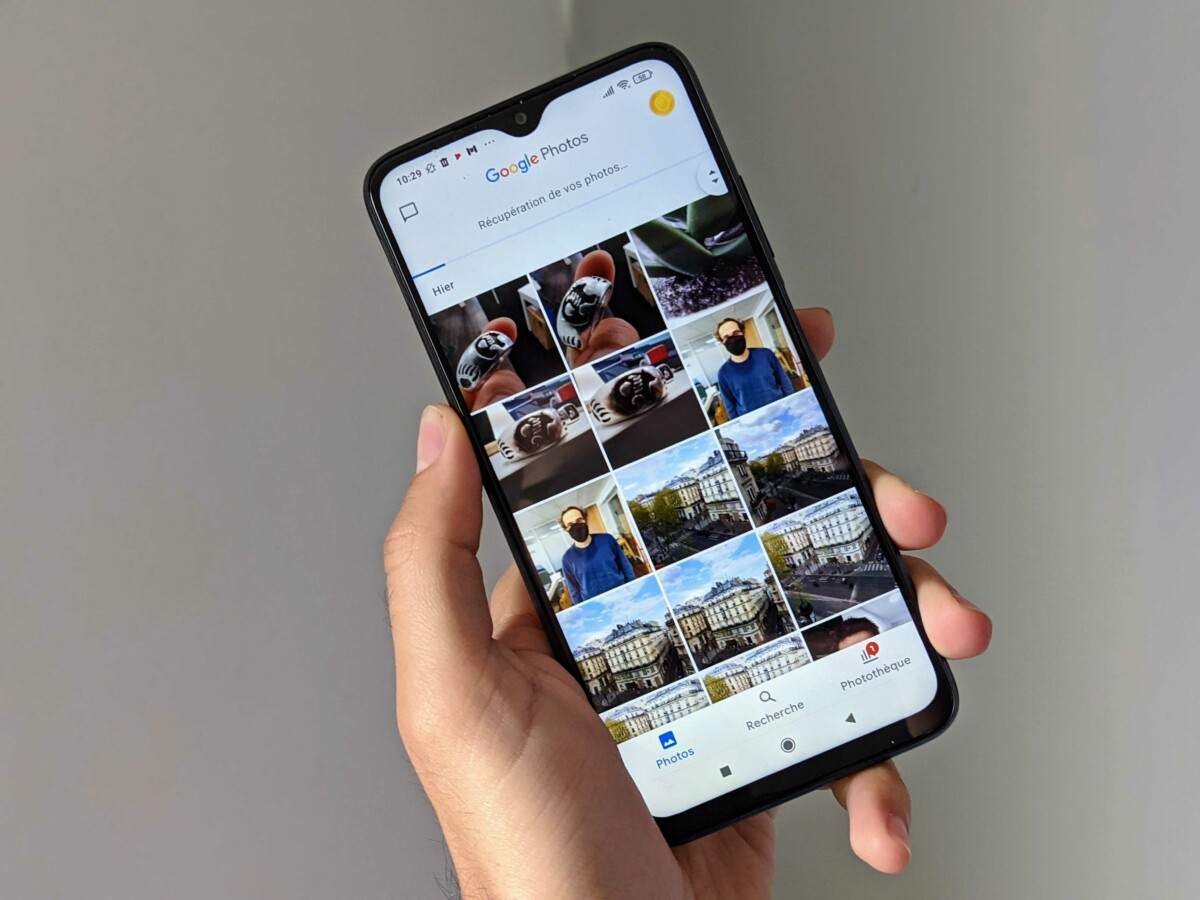
Nếu bạn sử dụng Google Photos trên Android, bạn sẽ thấy một thay đổi nhỏ trong menu dành riêng để sao lưu và đồng bộ hóa. Thật vậy, ứng dụng triển khai ở Châu Âu và Hoa Kỳ Chức năng cho phép quản lý mức tiêu thụ khác nhau của dữ liệu di động của bạn (4G hoặc 5G) bằng cách đặt giới hạn hàng ngày cho việc sao lưu ảnh và video của bạn.
Như được nhắc nhở 9to5google, Sự mới lạ này không thực sự là một, vì nó đã được giới thiệu ở Ấn Độ vào tháng 3 năm 2019, cũng như ở các quốc gia mới nổi khác. Tuy nhiên, bây giờ chỉ có người dùng ảnh của người Mỹ và người Mỹ gốc Mỹ đang tận dụng nó.
Giới hạn sao lưu hàng ngày trên Google Photos
Vì vậy, đi vào Cài đặt > Sao lưu và đồng bộ hóa > Tiêu thụ dữ liệu di động, Bạn sẽ thấy một tùy chọn gọi là ” Giới hạn sao lưu hàng ngày »». Điều này cho thấy nó có thể chỉ ra ứng dụng Google Photos rằng nó không thể vượt quá một lượng dữ liệu di động nhất định để lưu ảnh và video của điện thoại thông minh của bạn trên tài khoản của bạn.
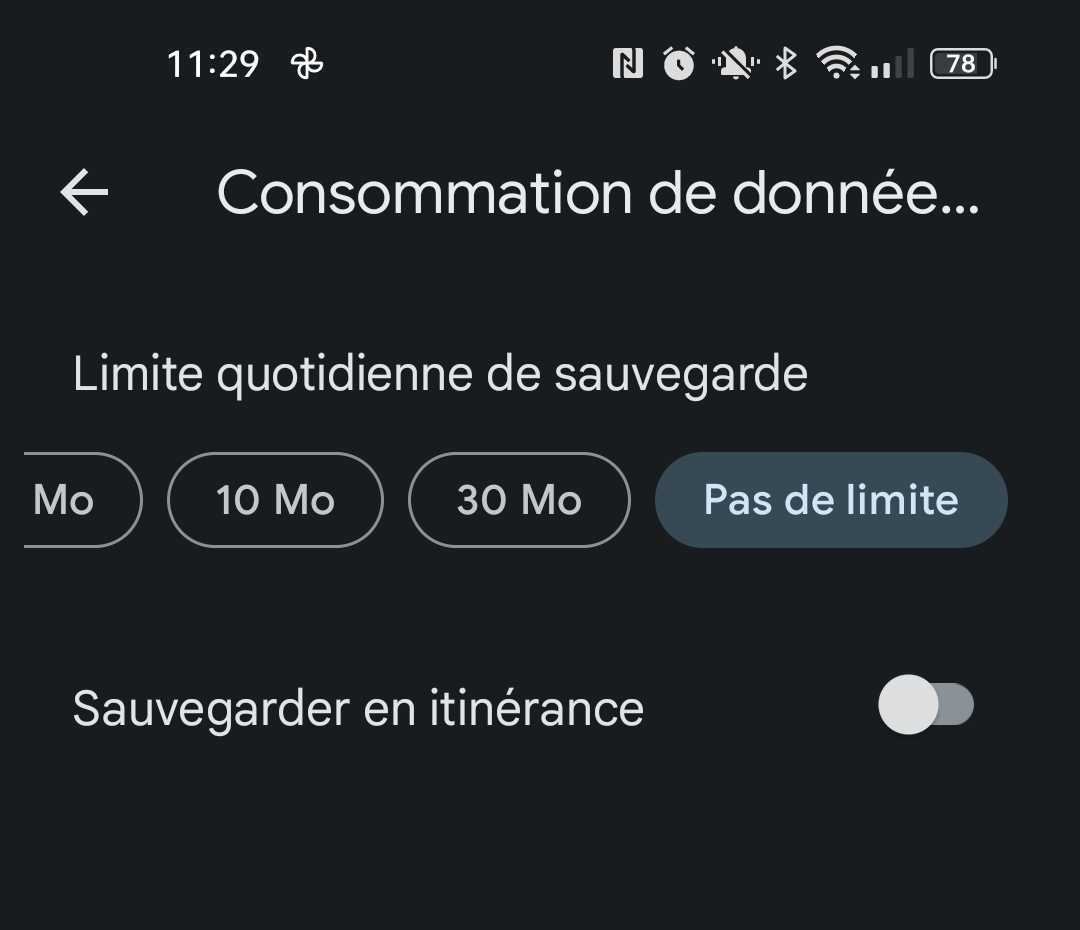
Bạn có sự lựa chọn giữa:
- Không có dữ liệu ;
- 5 MB;
- 10 MB;
- 30 MB;
- Không giới hạn.
Một chức năng bổ sung cho phép các tham số này được áp dụng để chuyển vùng.
Tùy chọn này có thể thực tế vào một số dịp nhất định nếu bạn muốn tự động lưu nội dung trên Google Photos mà không cần chờ được kết nối với mạng Wi-Fi, nhưng không đổ nát gói di động của bạn.
Một chức năng thực tế khác không may biến mất
Than ôi, đổi lại cho tùy chọn này, một chức năng rất thực tế khác không còn có sẵn. Thật vậy, cho đến nay có thể nói với Google Photos chỉ lưu ảnh qua dữ liệu di động và loại trừ video thường lớn hơn nhiều so với hình ảnh cố định.
Do đó, mọi người đều có thể tận hưởng bản sao lưu nhanh các bức ảnh không chiếm quá nhiều không gian và để các video sang một bên trong khi chờ đợi để ghi lại mạng Wi-Fi. Thật là xấu hổ khi loại bỏ tùy chọn này cho phép tự do hơn.
Một lỗi Google ?
9to5google Cũng thúc đẩy một giả thuyết thú vị: Google có thể đã bị lừa dối trong quá trình triển khai của nó. Thật vậy, trang hỗ trợ chính thức không đề cập đến chức năng giới hạn hàng ngày trong khi mọi người sử dụng Google Photos trên iOS không quan sát thấy bất kỳ thay đổi nào.
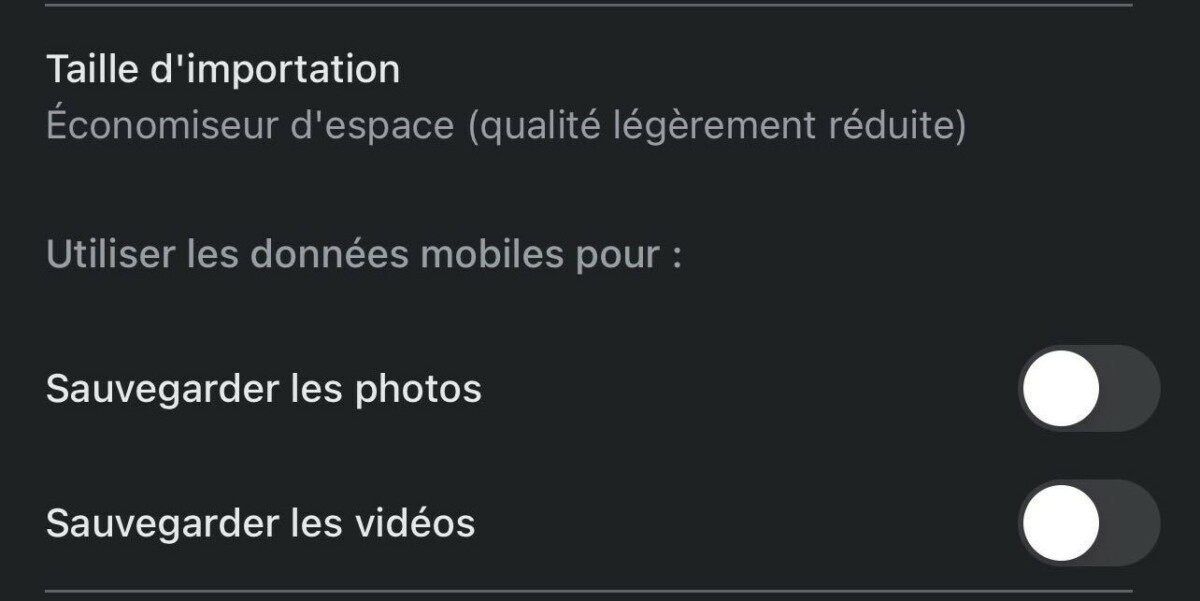
Thật vậy, trên iPhone, ứng dụng luôn để lại khả năng loại trừ video khỏi bản sao lưu qua dữ liệu di động. Nếu Google thực sự đã thực hiện một chiếc bánh bao nhỏ, hãy hy vọng rằng công ty sẽ khắc phục nó một cách nhanh chóng.
Để theo dõi chúng tôi, chúng tôi mời bạn tải xuống ứng dụng Android và iOS của chúng tôi. Bạn có thể đọc các bài viết, tệp của chúng tôi và xem video YouTube mới nhất của chúng tôi.



